Si votre bac à sable Windows n’a pas chargé, ouvert ou fonctionné et rejeté divers codes d’erreur tels que 0x80070057, 0x800706d9, 0x80070002, 0x80070569, 0x80072746 et 0xc0370106, cet article pourra peut-être vous aider.
Le code d’erreur 0x80070002 peut être accompagné de telles déclarations d’erreur :
- Windows Sandbox peut ne pas démarrer avec le code d’erreur 0x80070002.
- Windows Sandbox peut ne pas démarrer avec « ERROR_FILE_NOT_FOUND (0x80070002) » – Surtout sur les appareils dans lesquels la langue du système d’exploitation est modifiée pendant le processus de mise à jour lors de l’installation de Windows 10, version 1903.

Windows Sandbox n’a pas pu démarrer
Il existe trois méthodes qui vous aideront si Windows Sandbox ne se charge pas. Ils sont les suivants :
- Vérifiez les mises à jour Windows.
- Activer tous les services requis par Sandbox
- Activez la prise en charge de la virtualisation, Hyper-V et SLAT.
1]Vérifiez les mises à jour Windows
Vérifier les mises à jour pour votre ordinateur. Microsoft a peut-être publié des correctifs ou des mises à jour de pilotes pour votre système.
2]Activer tous les services requis par Sandbox
Ouvrez le gestionnaire de services Windows. Ici, pour les 5 services Windows suivants, assurez-vous que le Type de démarrage est défini comme indiqué ci-dessous. Si vous le souhaitez, vous pouvez démarrer ou redémarrer ces services dans cet ordre :
- Service de virtualisation de réseau. (Type de démarrage : Manuel).
- Disque virtuel. (Type de démarrage : Manuel).
- Machine virtuelle Hyper–V. (Type de démarrage : Manuel).
- Service informatique hôte Hyper–V. (Type de démarrage : Manuel).
- Services de gestionnaire de conteneurs. (Type de démarrage : Automatique).
Après vous être assuré que ces services sont en cours d’exécution, vous pouvez réexécuter Windows Sandbox maintenant.
3]Activer la prise en charge de la virtualisation, Hyper-V et SLAT
La virtualisation, Hyper-V et la prise en charge de SLAT sont les trois principaux piliers interconnectés qui prennent en charge l’exécution de cette fonctionnalité Windows Sandbox.
Assurez-vous que votre ordinateur prend en charge la virtualisation et qu’il est activé.

Vous devez également activer Hyper-V sur votre ordinateur.

Assurez-vous également que la prise en charge de la traduction d’adresses SLAT ou de second niveau est activée sur votre processeur.
Même si l’un des composants mentionnés ci-dessus a une mauvaise configuration ou n’est pas disponible, il y aura des problèmes pour exécuter Windows Sandbox, et la seule solution serait de mettre à niveau les spécifications de votre ordinateur.
Tous mes vœux!
Lectures associées :
- Windows Sandbox n’a pas pu démarrer, erreur 0x80070057, le paramètre est incorrect
- L’élément Windows 10 Sandbox est grisé ou grisé
- Application Guard ou erreur Windows Sandbox 0x80070003 ou 0xC0370400
- Windows Sandbox n’a pas pu démarrer avec l’erreur 0xc030106
- Windows Sandbox n’a pas pu démarrer, erreur 0x80070015, l’appareil n’est pas prêt.



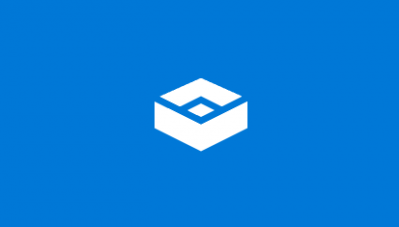
![[2023] 6 façons de copier / coller du texte brut sans formatage](https://media.techtribune.net/uploads/2021/03/5-Ways-to-Copy-Paste-Plain-Text-Without-Formatting-on-Your-Computer-shutterstock-website-238x178.jpg)






